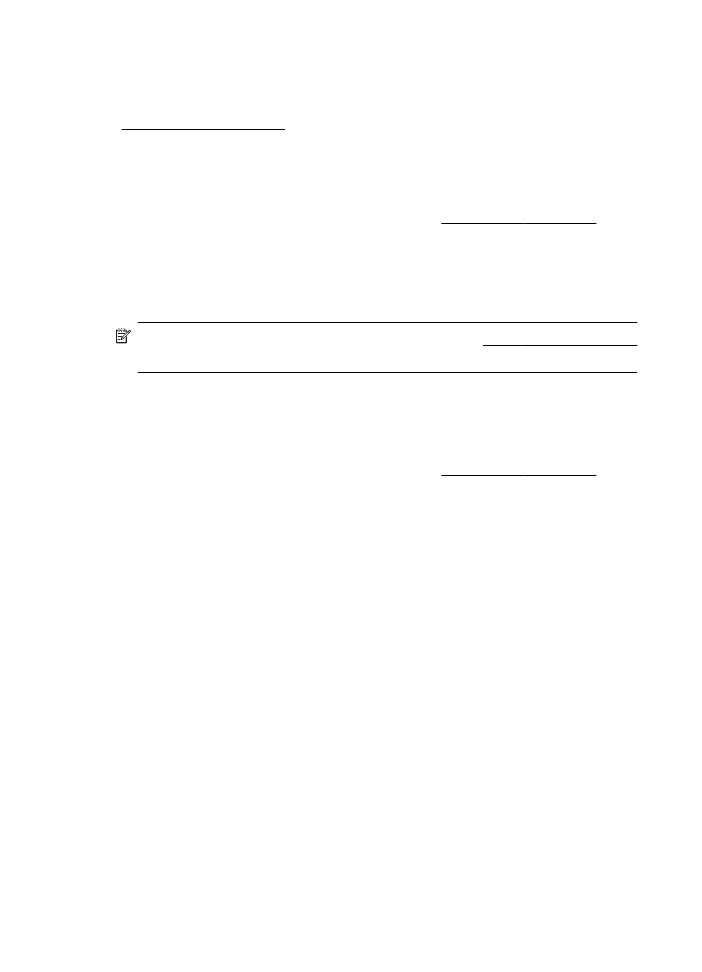
Web サービスを削除するには、Web サービスの削除
を参照してください。
Web サービスの削除
Web サービスを削除するには、次の手順を実行してください。
1
.
EWS を開きます。詳細については、内蔵 Web サーバー を参
照してください。
2
.
[Web サービス] タブをクリックし、[Web サービスの設定]
セクションの
[Web サービスの削除] をクリックします。
3
.
[Web サービスの削除] をクリックします。
第
3 章
50
HP ePrint
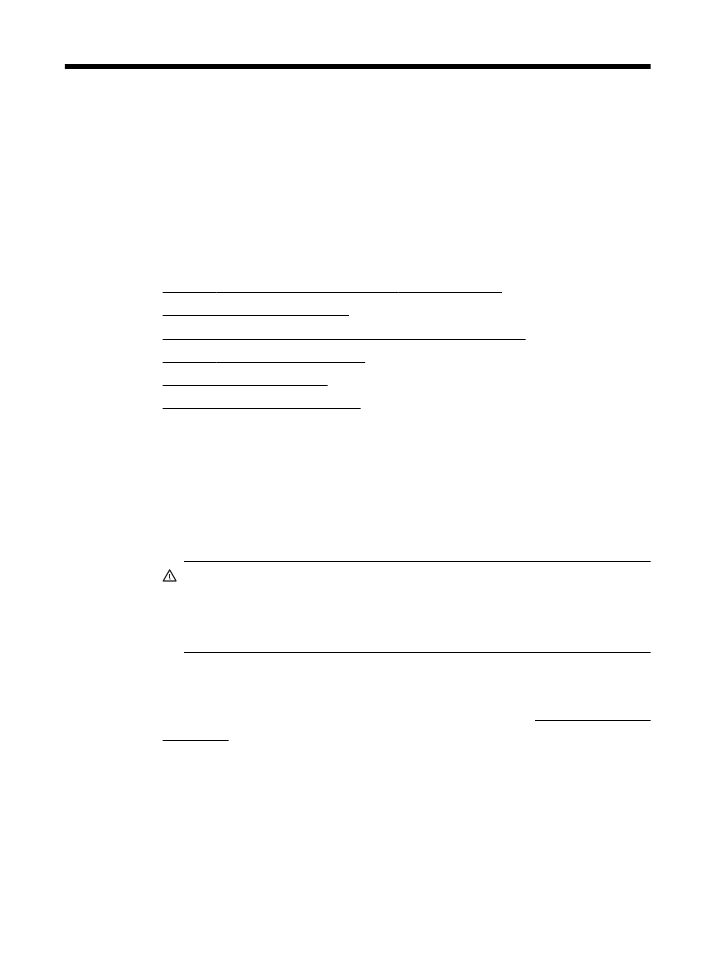
4
インク
カートリッジのメンテナン
ス
プリンターの印刷が常に美しく仕上がるようにするには、簡単なメンテ
ナンス手順を実行する必要があります。このセクションでは、インク
カートリッジの扱い方のガイドライン、インク
カートリッジの交換、
およびプリント
ヘッドの調整とクリーニングについて説明します。
このセクションでは、次のトピックについて説明します。
•
インク
カートリッジとプリント ヘッドの情報
•
推定インク
レベルの確認
•
黒インクのみまたはカラーインクのみで印刷する
•
インク
カートリッジの交換
•
印刷サプライ品の保管
•
匿名の使用状況情報の保存
インク
カートリッジとプリント ヘッドの情報
印刷の品質を保つために、
HP インク カートリッジの取り扱い方につい
て、次のことに注意してください。
•
このユーザー
ガイドの手順はインク カートリッジを交換するため
の手順です。初めて装着するための手順ではありません。
•
注意 印刷品質の問題や、余分なインクの使用またはインク
シ
ステムの損傷を避けるため、足りないカートリッジはできるだ
け早く交換することをお勧めします。インク
カートリッジが
足りない場合、プリンターの電源をオフにしないでください。
•
インク
カートリッジはパッケージを未開封のまま保管し、使用す
るときに開封してください。
•
プリンターの電源を確実にオフにします。詳細は、プリンターの電
源を切る
を参照してください。
•
インク
カートリッジは、常温 (15~35℃) で保管してください。
•
プリント
ヘッドのクリーニングを不必要に行わないでください。
インクが無駄になり、カートリッジの寿命を縮めます。
インク